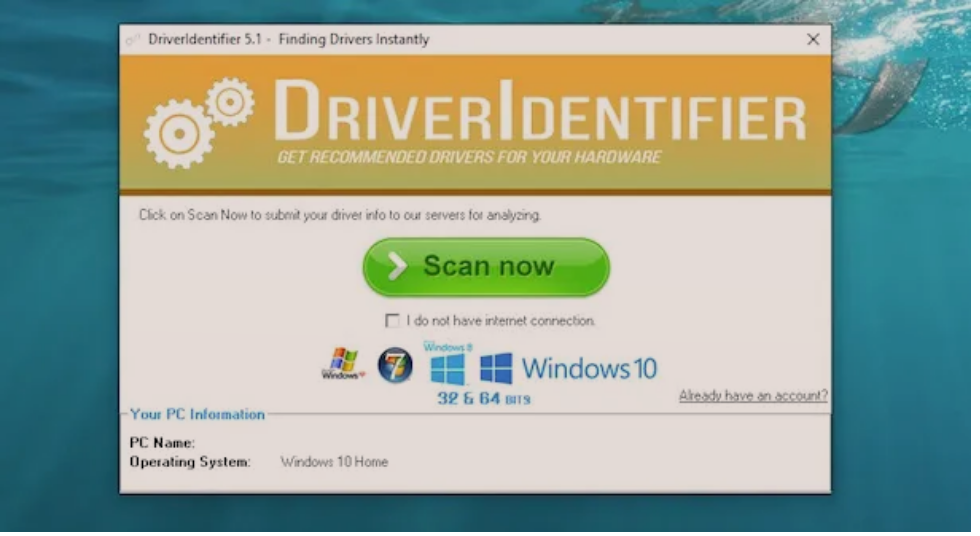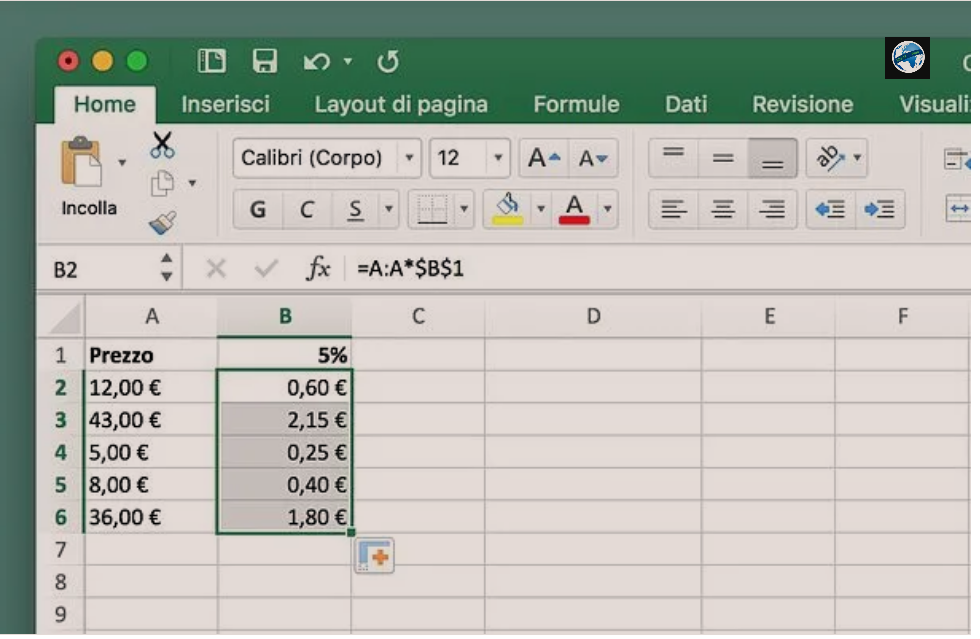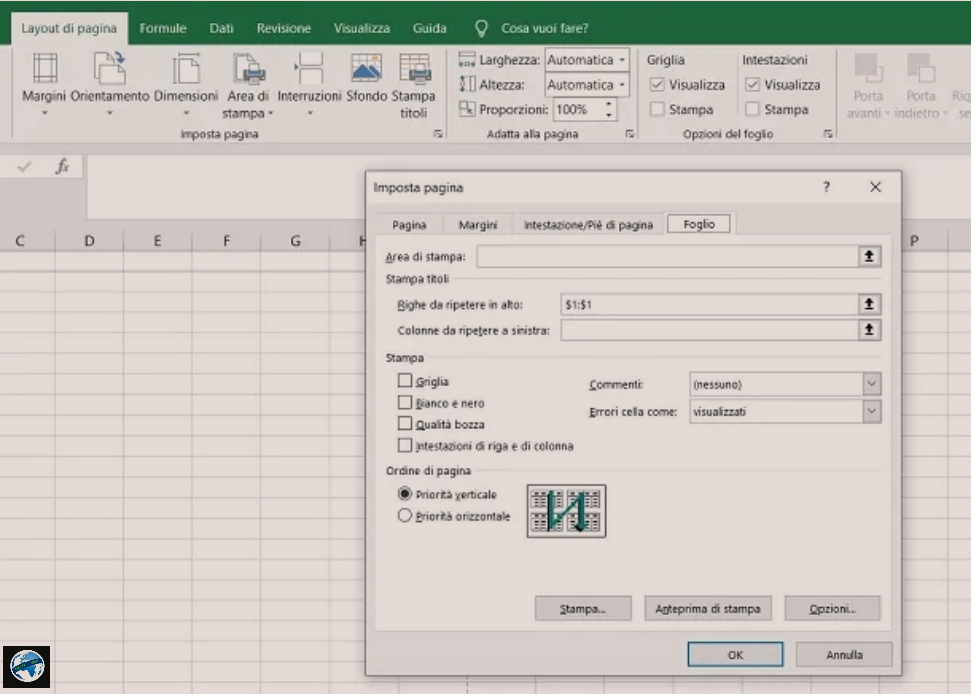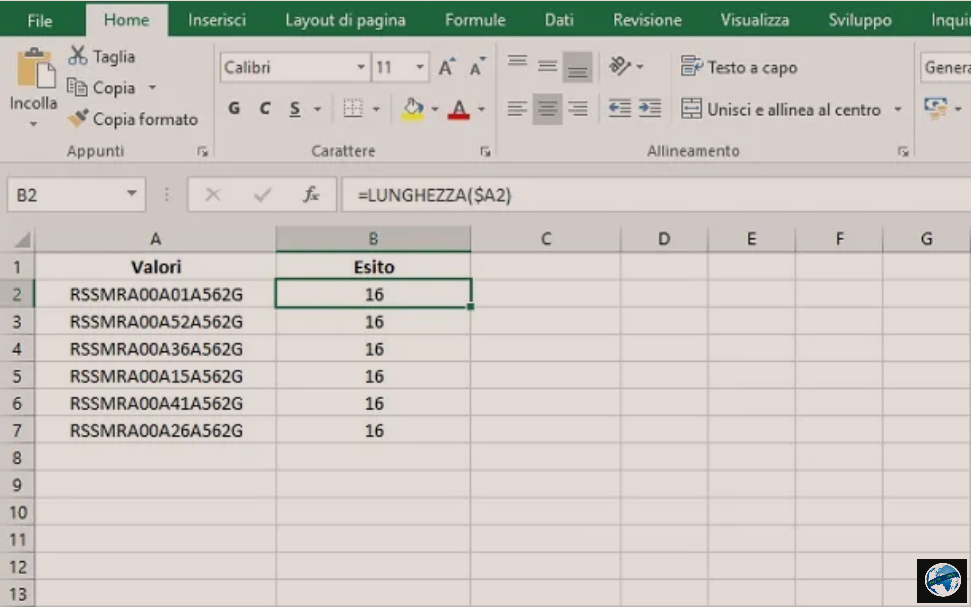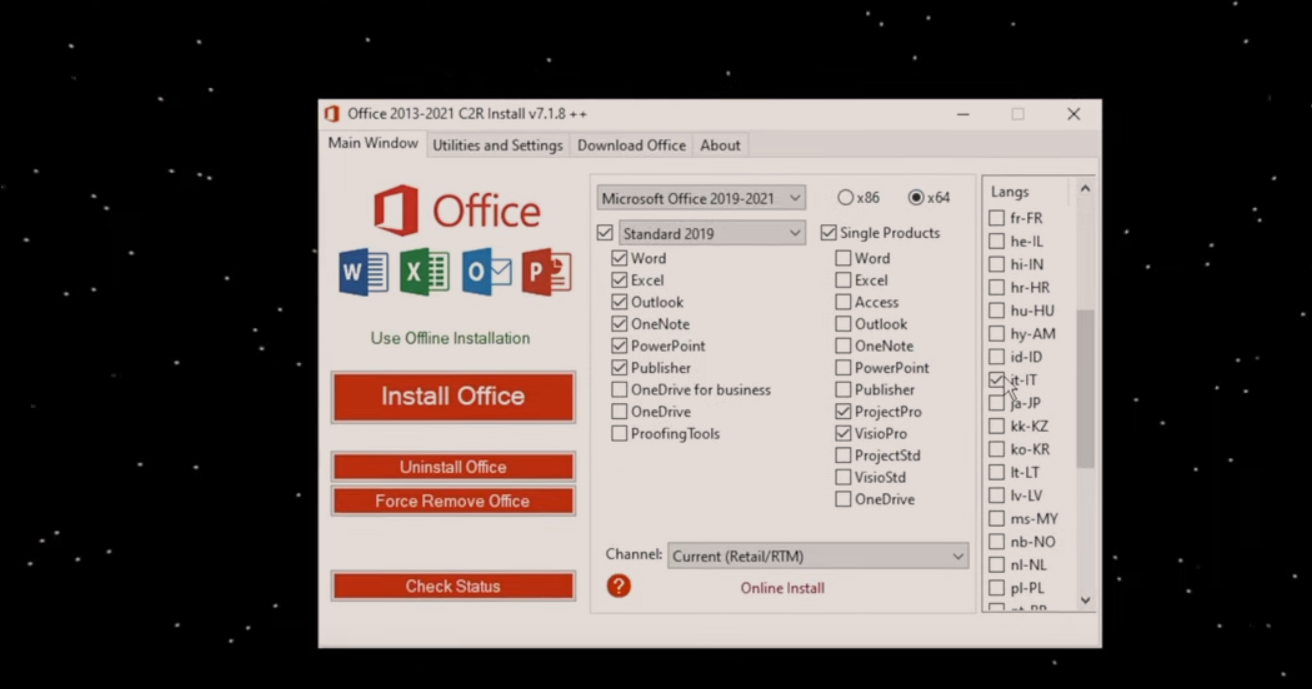Nese duhet te printosh një dokument Excel qe ka shume faqe dhe dëshiron që titulli ose header, domethen pjesa që përmban titujt dhe përshkrimet e artikujve (qe ndodhen në pjesën me poshte te dokumentit), të shfaqet ne te gjitha faqet e printuara ne A4, atehere ketu je ne vendin e duhur. Ne kete udhezues do te shpjegojm se si te perserisesh rreshtin e pare ne Excel, duke mesuar se si te personalizosh cilesimet e printimit. Ne shembujt me poshte eshte perdorur Excel 2019 por udhezimet duhet te jene te vlefshme per te gjitha versionet e programit.
Permbajtja
Si te perserisesh rreshtin e pare ne Excel
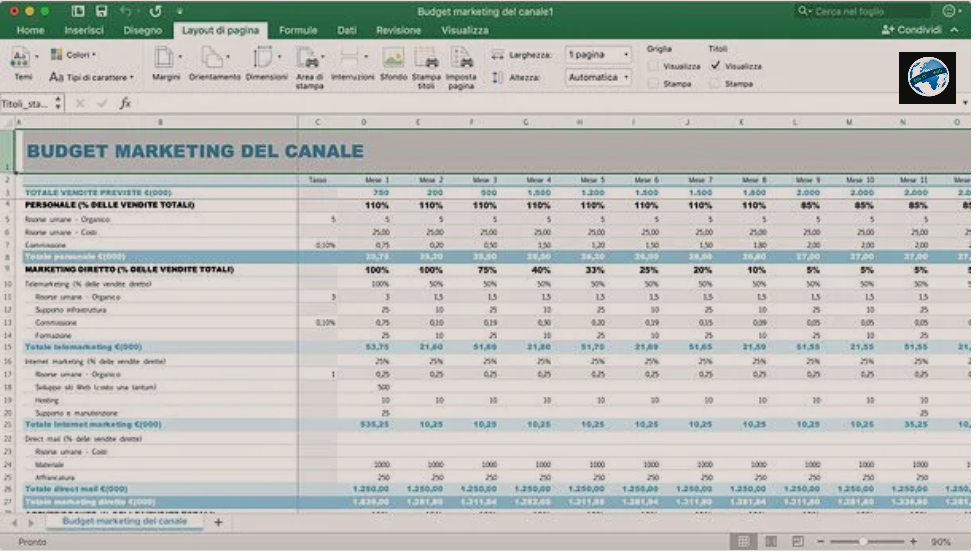
Nëse do të mësosh se si te perserisesh rreshtin e pare ne Excel në të gjitha faqet e dokumentit kur të printohet në letër, gjithçka që duhet të bësh është të zgjedhesh skedën Page Layout/Layout di pagina nga shiriti i strumenteve të programit dhe të klikoni në butonin Print title/Stampa titoli.
Në dritaren që hapet, klikoni në butonin e vendosur pranë Righe da ripetere in alto dhe zgjidhni rreshtin e parë të faqes duke klikuar në numrin përkatës (domethen 1) në menunë e majtë të Excel. Pasi të bëhet kjo, klikoni në butonin e zgjedhur më parë, shtypni OK për të ruajtur cilësimet dhe kaq.
Nëse nuk doni të përsërisni vetëm rreshtin e parë të faqes, por edhe kolonen qe ndodhet pran bordit te manjte, kliko butonin e vendosur pranë shkrimit Colonne da ripetere a sinistra dhe zgjidhni kolonën A.

Në këtë pikë, ju keni vendosur për të përsëritur rreshtin e parë të Excel në të gjitha faqet e printuara. Për t’u siguruar që gjithçka ka shkuar në mënyrën e duhur dhe se dokumenti ka vërtet pamjen e dëshiruar, shikoni pamjen paraprake të printimit të faqes duke klikuar në butonin File që ndodhet në të majtë lart dhe duke zgjedhur artikullin Print/Stampa nga menuja që shfaqet.
Në këtë pikë, lëvizni nëpër pamjet paraprake të faqeve të shfaqura në anën e djathtë të ekranit dhe sigurohuni që rreshti i parë të përsëritet në të gjitha faqet. Nëse është kështu, klikoni në butonin Print/Stampa dhe vazhdoni me printimin e dokumentit tuaj Excel.
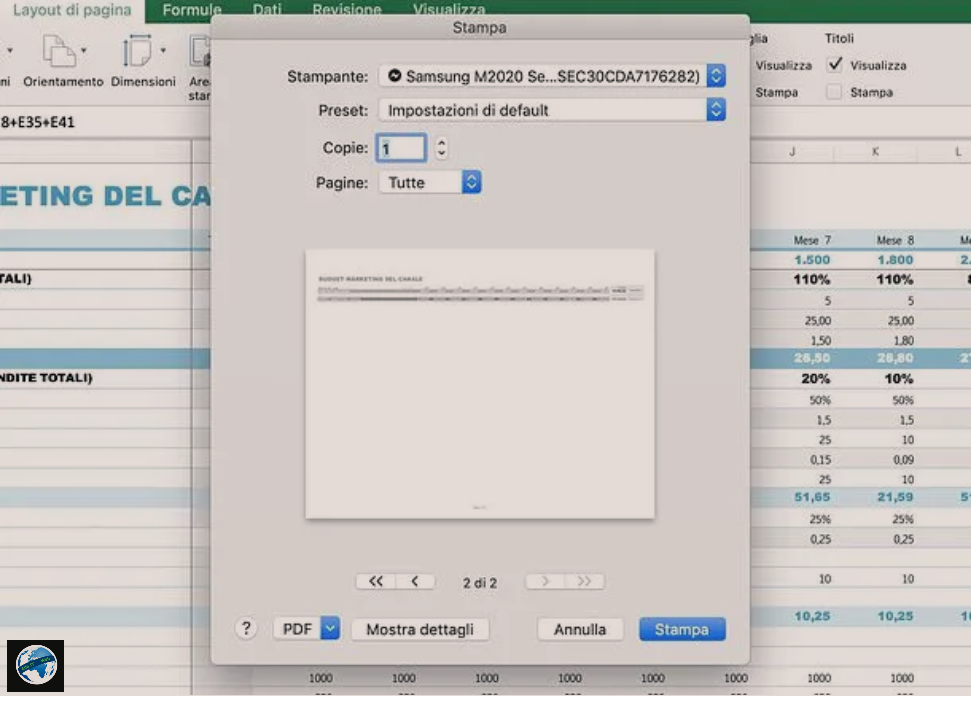
Në rast se nderroni mendje, mund të çaktivizoni përsëritjen e rreshtit të parë të faqes gjate printimit duke zgjedhur skedën Layout di pagina, duke klikuar në butonin Stampa titoli dhe duke fshirë të gjitha vlerat në fushën Righe da ripetere in alto të dritares që hapet. Së fundi, klikoni në butonin OK dhe të gjitha ndryshimet do të ruhen në çast.
Shënim: Excel është gjithashtu i disponueshëm si një shërbim online dhe app për smartphone dhe tableta (falas për të gjitha pajisjet me madhesi të barabarte ose më të vogla se 10.1″), megjithatë asnjë nga ato nuk e mbështet funksionin për përsëritjen e rreshtit te parë kur printoni. Mund të krijoni ose modifikoni një faqe në Excel Online ose Excel për Android/iOS/Windows 10 Mobile, por për të përsëritur rreshtin e parë kur printoni duhet të përdorni domosdoshmërisht versionin për Windows ose macOS.
Si te bllokosh rreshtin e pare ne Excel
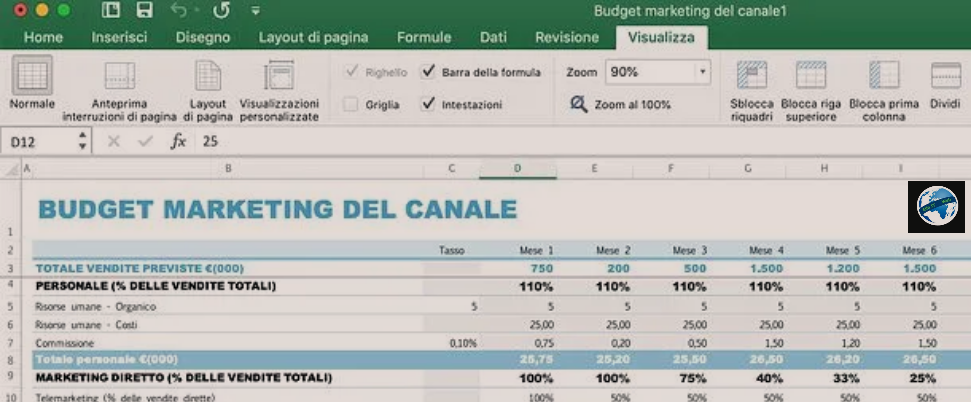
Nese doni të përsërisni rreshtin e parë në Excel, në kuptimin që keni ndërmend ta bllokoni dhe ta shfaqni gjithmonë si rreshti i parë i fletës së punës edhe pasi te levizni poshte ne faqen e punes, atehere hapni skedarin në të cilin dëshironi të veproni, zgjidhni skedën Visualizza/View dhe klikoni në butonin Blocca riga superiore, i disponueshëm në këtë të fundit.
Përndryshe, nëse preferoni, mund të zgjidhni rreshtin pranë atij që do të bllokohet (p.sh. rreshti numër 2 nëse keni ndërmend të bllokoni numrin 1), shkoni në skedën Visualizza/View dhe shtypni butonin Blocca riquadri në krye. Në rast se nderroni mendje, pavarësisht nga rruga që keni zgjedhur të ndiqni, mund të rishikoni hapat tuaj dhe të zhbllokoni rreshtin e parë të faqes tuaj duke zgjedhur skedën Visualizza/View dhe duke shtypur butonin Sblocca riquadri/Unlock Panes.
Excel Online
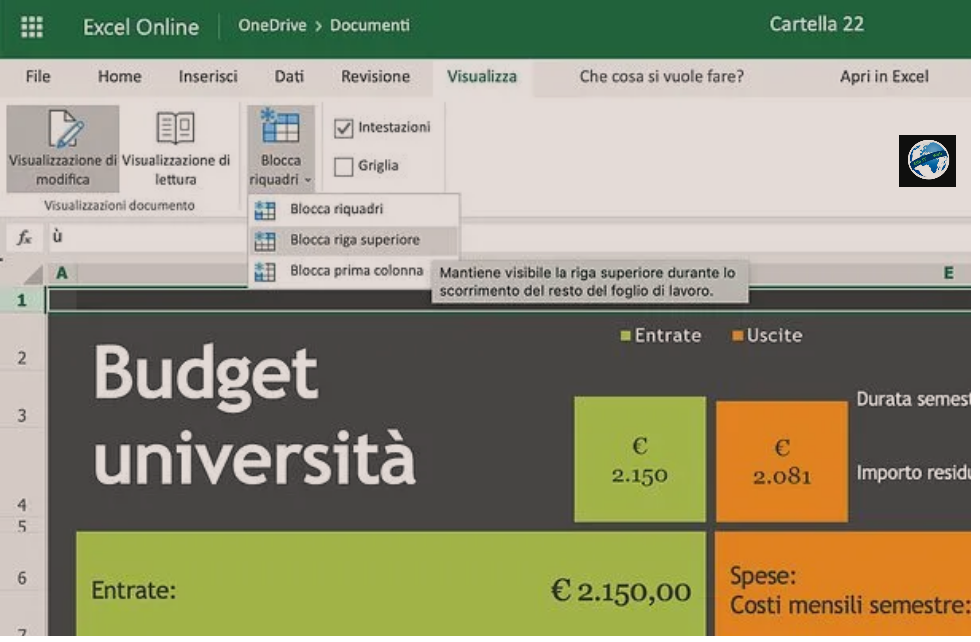
Excel Online është një version i bazuar në Web i Microsoft Excel që funksionon në të gjithë shfletuesit kryesorë të Internetit. Eshtë falas dhe ju duhet vetëm një llogari e thjeshtë Microsoft për të hyrë në të. Nuk përfshin të gjitha funksionet e Excel për Windows ose macOS (në fakt nuk ju lejon të përsërisni rreshtin e parë kur printoni), ndërsa ju lejon të bllokoni rreshtin e parë të dokumenteve pa asnjë problem.
Për të përfituar nga funksioni i bllokimit të rreshtit të parë, lidhuni me Excel Online, hyni në llogarinë tuaj Microsoft (nëse është e nevojshme) dhe zgjidhni nëse do të krijoni një nuova cartella di lavoro ose do të hapni një skedar ekzistues. Për të hapur një skedar ekzistues, së pari duhet ta transferoni atë në OneDrive tuaj (shërbimi i ruajtjes në cloud i Microsoft). Lidhuni me OneDrive tuaj, tërhiqni dokumentin që do të redaktohet në Excel Online në dritaren e shfletuesit dhe pasi ngarkimi të ketë përfunduar, zgjidhni atë për ta redaktuar direkt në shfletuesin tuaj.
Në këtë pikë, gjithçka që duhet të bëni është të zgjidhni skedën Visualizza/View, të klikoni butonin Blocca riquadri/Freeze Panes dhe të zgjidhni artikullin Blocca riga superiore/Freeze Top Row nga menuja që hapet. Ndryshimet e aplikuara në dokument do të ruhen automatikisht në OneDrive. Për ta shkarkuar skedarin në vend, klikoni në butonin File (lart majtas) dhe zgjidhni artikujt Save as/Salva con nome dhe Shkarkoni një kopje/Scarica una copia nga menuja që shfaqet.
Excel për smartphone dhe tableta
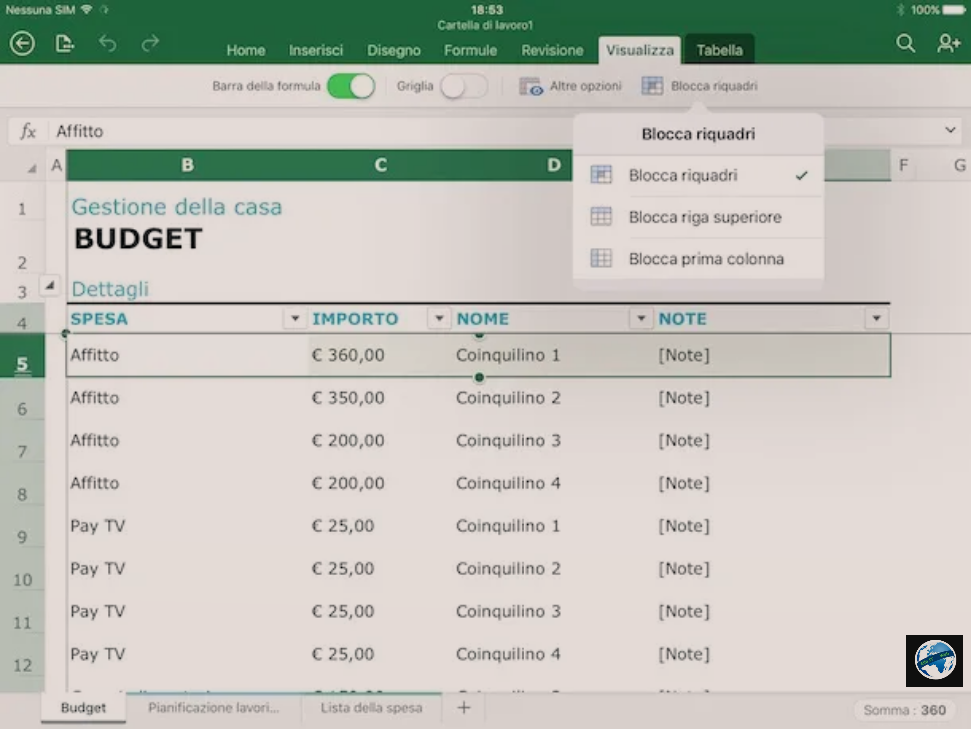
Aplikacioni Excel për Android, iOS dhe Windows 10 Mobile (falas për të gjitha pajisjet prej 10.1″ ose më të vogla) gjithashtu ju lejon të bllokoni rreshtin e parë të një faqe. Për ta bërë këtë, krijoni një dokument të ri ose hapni një ekzistues (mund të hapni skedarët që gjenden në memorien e pajisjes ose në një nga shërbimet e ruajtjes në cloud, pastaj thirrni shiritin e strumenteve të aplikacionit duke shtypur butonin (…) ose shigjeta e vendosur në pjesën e poshtme të djathtë (vetëm per telefonat, ndersa në tableta ka të njëjtën pamje si Excel për kompjuter) dhe zgjidhni skedën Visualizza/View.
Pasi të bëhet kjo, shtypni artikujt Blocca riquadri/Freeze panes dhe Blocca riga superiore dhe kaq.